您现在的位置是:主页 > 重装系统 > 苹果电脑装双系统 >
更新苹果电脑/Macbook后发现硬盘容量与实际不同如何解决
发布时间:2020-09-19 13:23:12所属栏目:苹果电脑装双系统 已帮助人编辑作者:深圳it外包
有用户反映在自己的Macbook中进行更新后,其他功能都可正常使用,但是发现其中Macintosh HD显示的容量与实际情况不同。如果我们遇到了这样的问题,应该要如何解决呢?接下来系统城小编要和大家分享苹果电脑中硬盘容量显示与实际不符的解决方法。

1、在LaunchPad中打开“系统偏好设置”;

2、找到并点击打开“Spotlight”;

3、点击“隐私”选项;

4、点击下方的“+”按钮;

5、选择显示错误的硬盘“Macintosh HD”,使其加入“防止Spotlight搜索这些位置”;
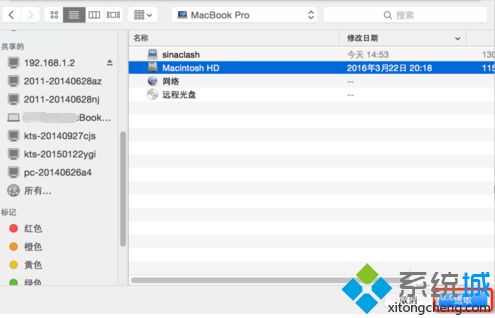
6、弹出提示“您确定要阻止Spotlight搜索Macintosh HD吗”,点击“好”;

7、完成以上设置后,再查看“储存”,可以发现已恢复正常显示。
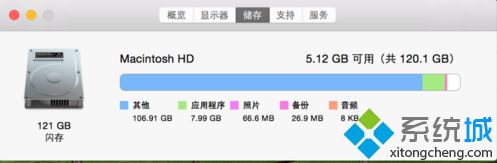
如果发现苹果电脑中硬盘显示存储空间与实际不符合,可以参考以上方法进行解决。
以上就是罗湖电脑维修为您提供更新苹果电脑/Macbook后发现硬盘容量与实际不同如何解决的解读,本文章链接: http://www.crm2008.net/pgdn/69979.html 欢迎分享转载,更多相关资讯请前往苹果电脑装双系统
相关文章
企业IT外包服务

罗湖深业泰富广场招商中环红岭地铁站附近网络监控布线维护

万通大厦笔记本电脑维修:蔡屋围发展大厦,百汇大厦,北京大厦电脑网络维护

80台单位电脑外包价格,龙岗it外包公司收费标准

深圳网络布线公司:网络布线怎么收费?布线要求有哪些

八卦三路电脑维修公司:荣生大厦附近清风创投大厦IT外包公司有哪些?

深圳上门维修电脑怎么收费,南山电脑公司收费报价

深圳罗湖网络布线:田贝网络工程承接_罗湖田贝综合布线公司

皇岗村网络维护服务公司:南方国际大厦,国检大厦,福业大厦公司网络维护外包

深圳龙岗布吉it外包公司:10年电脑网络维修经验,专注中小企业it外包

南山it外包公司:20台单位电脑外包费用如何算?

天地大厦小公司网络维护外包:红桂大厦,银荔大厦,茂源大厦网络组建与维护

地王大厦网络维护公司:金山大厦蔡屋围金丰城附近专业IT服务商

深圳电脑公司上门维修笔记本电脑多少钱

100台电脑外包价格表,福田it外包公司方案收费标准

岗厦外包网络维护服务:人才大厦,中海大厦,网络系统管理与维护优化外包
扫码关注
- 专注IT行业,10年IT行业经验





